Vienkāršākais veids, kā uzzīmēt anime acis

Uzziniet, kā zīmēt anime acis, sekojot mūsu detalizētajām instrukcijām un izpētot dažādas izteiksmes, lai jūsu mākslas darbi būtu dzīvīgāki.
Kāpēc nevarat instalēt programmas vai programmatūru operētājsistēmā Windows 10/11? Tālāk ir norādīts viss, kas jums jāzina par to, kā labot programmatūru, kas neinstalē kļūdas operētājsistēmā Windows .
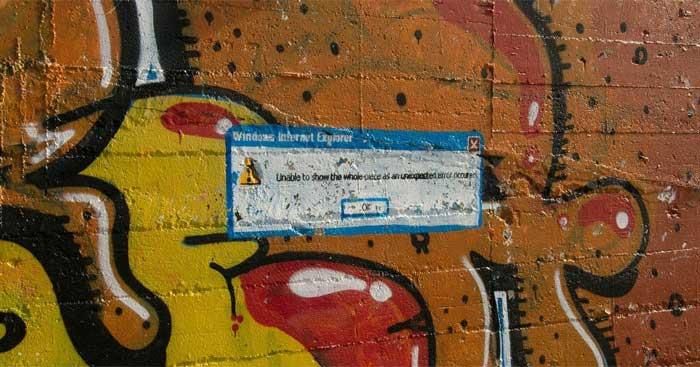
Norādījumi par kļūdu labošanu, kas neļauj instalēt programmatūru operētājsistēmā Windows 10/11
Šī ir izplatīta problēmu novēršanas darbība, taču tā ir svarīga iemesla dēļ. Iemesls, kāpēc programmatūru nevar instalēt datorā, var būt īslaicīga problēma. Pirms sākat veikt padziļinātus labojumus, vispirms mēģiniet restartēt sistēmu.
Ja pēc tam joprojām nevarat instalēt programmatūru, izmēģiniet tālāk norādītās metodes, lai novērstu datora kļūdu, kas neļauj instalēt programmatūru.
Operētājsistēmā Windows 10 un Windows 11 varat instalēt tradicionālās darbvirsmas lietotnes un programmas no Microsoft veikala. Daži iestatījumi ierobežos jūsu tiesības, jūs varat instalēt lietotnes tikai veikalā. Tāpēc vispirms tie ir jāpārbauda.
Lai to izdarītu, atveriet sadaļu Iestatījumi > Lietotnes > Lietotnes un funkcijas . Ekrāna augšdaļā būs redzama sadaļa Izvēlēties, kur iegūt lietotnes . Ja nolaižamajā izvēlnē ir tikai Microsoft veikals (ieteicams) , lietotni nevarēsit instalēt citur. Tas neļauj instalēt tradicionālo Windows programmatūru.
Mainiet šo iestatījumu uz Jebkur (vai Jebkur, bet, ja vēlaties, dariet man zināmu, vai veikalā Microsoft Store ir līdzīga lietotne ), un Windows nebloķēs programmatūras instalēšanu.
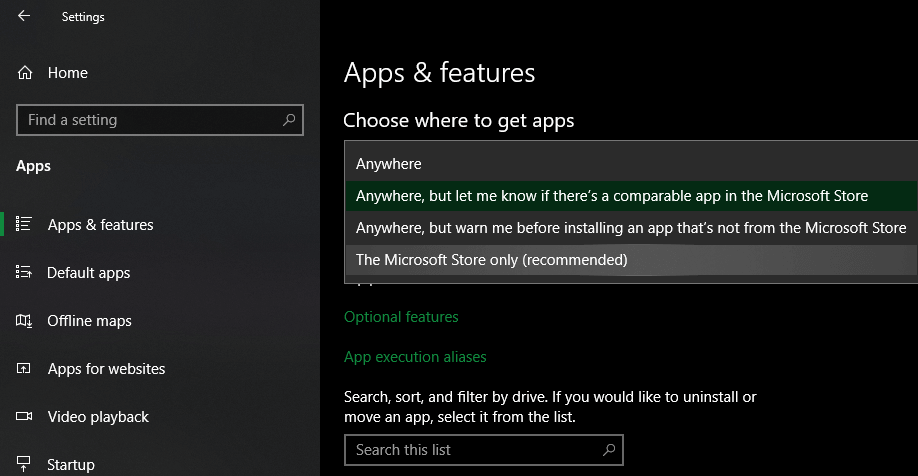
Ja jums ir vecāka operētājsistēmas Windows 10 versija, pārbaudiet līdzīgu iestatījumu sadaļā Iestatījumi > Atjaunināšana un drošība > Izstrādātājiem . Šeit atveriet sadaļu Izstrādātāja funkciju izmantošana un pārliecinieties, vai ir atlasītas Sideload progr . Atlasot Microsoft Store lietotnes, iespējams, nevarēsit instalēt parasto programmatūru.
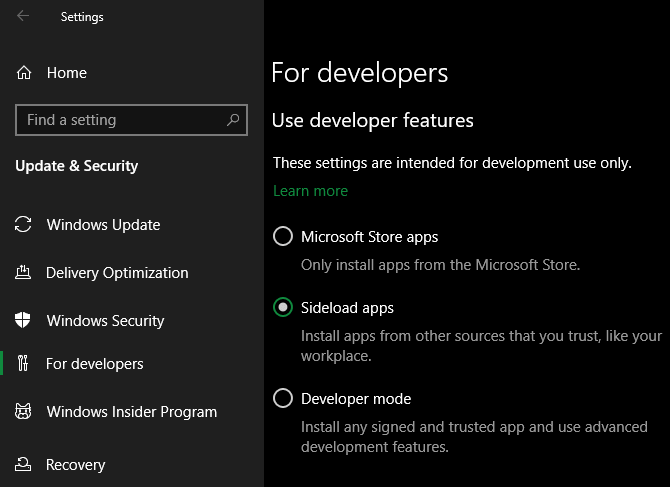
Jaunākajās Windows 10 un Windows 11 versijās jūs neredzēsit iepriekš minētās 3 opcijas. Tā vietā jūs redzēsit izstrādātāja režīma slīdni (operētājsistēmā Win 11 tas atrodas sadaļā Iestatījumi > Privātums un drošība > Izstrādātāja režīms ). Lai instalētu parastās lietotnes, tas nav jāiespējo, tāpēc varat to atspējot.
Ja mēģināt instalēt lietotni, kurai ir jāiespējo šis iestatījums, pārliecinieties, vai tā ir uzticama. Programmatūras instalēšana no nezināmiem avotiem var kaitēt jūsu datoram.
Visbeidzot, ja izmantojat Windows 10 S vai Windows 11 S režīmu, varat instalēt programmas tikai no Microsoft veikala. Lai izietu no S režīma, atveriet Microsoft Store, atrodiet Izslēgt no S režīma un turpiniet lejupielādēt vajadzīgās programmas.
Ja diska vieta ir ierobežota, jūs nevarat instalēt jaunu programmatūru. Lai gan tas reti notiek ar mazām lietojumprogrammām, lielu rīku, piemēram, Microsoft Office vai Adobe produktu, instalēšanai ir nepieciešami vairāki GB. Šajā gadījumā jūs nevarēsit tos instalēt. Tāpēc pārbaudiet un noņemiet lieko nevēlamo saturu atmiņas diskā.
Pateicoties lietotāja konta kontrolei (UAC) operētājsistēmā Windows, jūsu konts izmanto administratora tiesības tikai tad, kad tas ir nepieciešams. Tā kā lielākajai daļai programmatūras instalēšanai ir nepieciešamas administratora tiesības, instalējot jaunu lietotni, jūs vienmēr redzēsit UAC uzvedni.
Ja savam pašreizējam kontam instalējat tikai vienu lietotni, jums nav nepieciešamas administratora tiesības. Tomēr, lai instalētu programmatūru visiem lietotājiem, būs nepieciešams administratora apstiprinājums. Neizslēdziet UAC, pretējā gadījumā administratora atļaujas paziņojums var netikt parādīts.
Dažreiz UAC pārlūkošana nedarbojas. Var tikt parādīts kļūdas ziņojums, ka instalētājs nevar palaist noteiktā mapē vai vispār atsakās palaist. Šajā brīdī jums pašam ir jāpalaiž instalētājs ar administratora tiesībām.
Lai to izdarītu, aizveriet instalēšanas dialoglodziņu, ja tas ir atvērts, pēc tam ar peles labo pogu noklikšķiniet uz instalācijas faila un atlasiet Palaist kā administratoram . Pēc administratora tiesību piešķiršanas mēģiniet instalēt vēlreiz un gaidiet rezultātus.
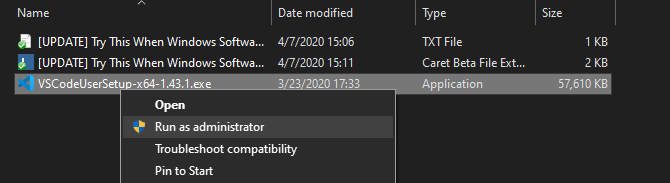
Ja jums nav administratora tiesību pašreizējā datorā , jautājiet ierīces pārvaldniekam.
Liela daļa programmatūras atbalsta gan 32 bitu, gan 64 bitu. 64 bitu programmatūra darbojas tikai Windows 64 bitu versijās. Tomēr 32 bitu lietotnes joprojām var darboties gan 32 bitu, gan 64 bitu sistēmā Windows, jo 64 bitu sistēmas ir atpakaļsaderīgas.
Programmatūra parasti automātiski izvēlas atbilstošo versiju, ko instalēt sistēmā, vai instalēs tikai 32 bitu versiju, ja tā ir vienīgā pieejamā opcija.
Kad zināt izmantoto Windows versiju, sekojiet līdzi programmatūras lejupielādes lapām un noteikti lejupielādējiet versiju, kas ir saderīga ar jūsu sistēmu. X86 ir paredzēts 32 bitiem, un x64 ir paredzēts 64 bitiem.
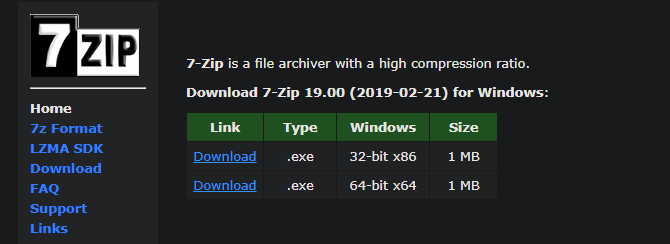
Iepriekš ir norādīti vienkāršākie, bet efektīvākie veidi, kā novērst klēpjdatora kļūdas, kas nevar instalēt programmatūru operētājsistēmā Windows . Cerams, ka raksts jums ir noderīgs.
Uzziniet, kā zīmēt anime acis, sekojot mūsu detalizētajām instrukcijām un izpētot dažādas izteiksmes, lai jūsu mākslas darbi būtu dzīvīgāki.
Uzziniet, kā izslēgt Facebook paziņojumus un ieslēgt klusuma režīmu, lai efektīvāk pārvaldītu laiku un uzmanību sociālajos tīklos.
Uzziniet, kā viegli apgriezt, pagriezt un apvērst tekstu Word 2016 un 365 dokumentos.
Uzziniet, kā vienkārši lietot lielos burtus programmā Word un Excel 2016 un 2019. Šeit ir efektīvas metodes un padomi, kā strādāt ar tekstu.
Apmācība, kā pārbaudīt datora pamatplati operētājsistēmā Windows 10. Ja plānojat jaunināt savu datoru vai klēpjdatoru, šeit ir informācija par datora pamatplati.
Uzziniet, kas ir CapCut un vai ir droši to lietot. Noskaidrosim CapCut funkcijas un privātuma politiku ar WebTech360 palīdzību!
Norādījumi mūzikas klausīšanai pakalpojumā Google Maps. Pašlaik lietotāji var ceļot un klausīties mūziku, izmantojot Google Map lietojumprogrammu iPhone tālrunī. Šodien WebTech360 aicina jūs
LifeBOX lietošanas instrukcijas — Viettel tiešsaistes krātuves pakalpojums, LifeBOX ir nesen palaists Viettel tiešsaistes krātuves pakalpojums ar daudzām izcilām funkcijām.
Kā atjaunināt statusu pakalpojumā Facebook Messenger, Facebook Messenger jaunākajā versijā ir nodrošinājis lietotājiem ārkārtīgi noderīgu funkciju: mainot
Instrukcijas kāršu spēlei Werewolf Online datorā, instrukcijas Werewolf Online lejupielādei, instalēšanai un spēlēšanai datorā, izmantojot ārkārtīgi vienkāršo LDPlayer emulatoru.








